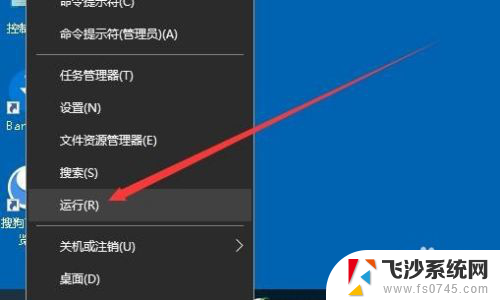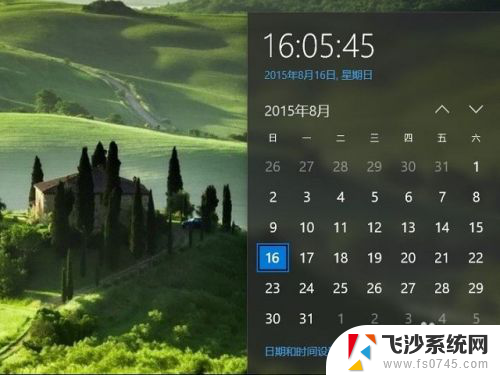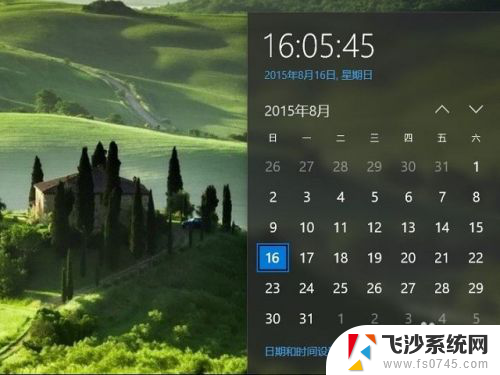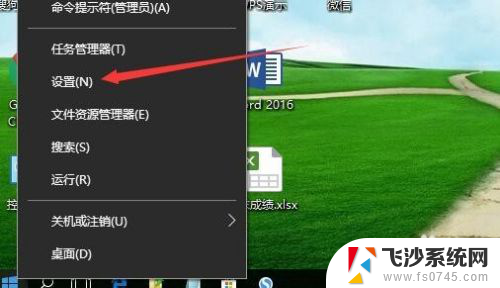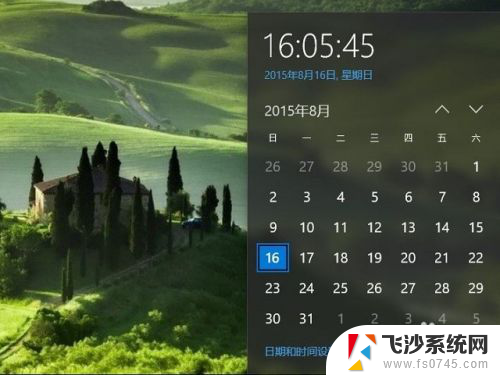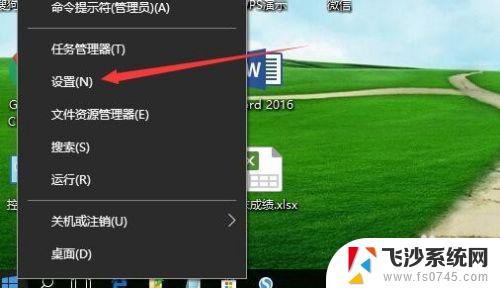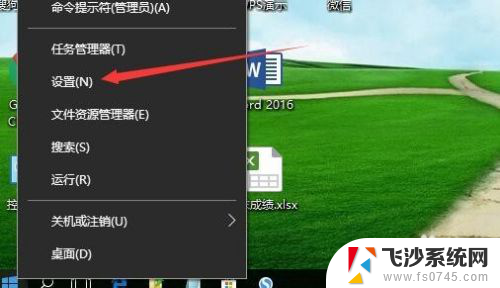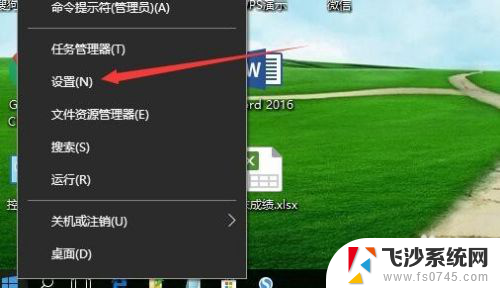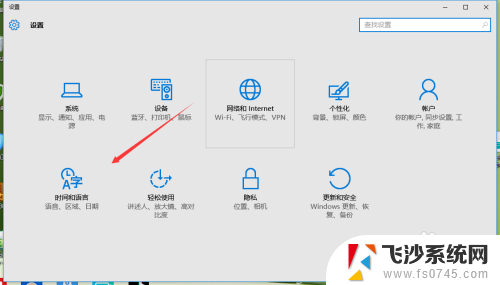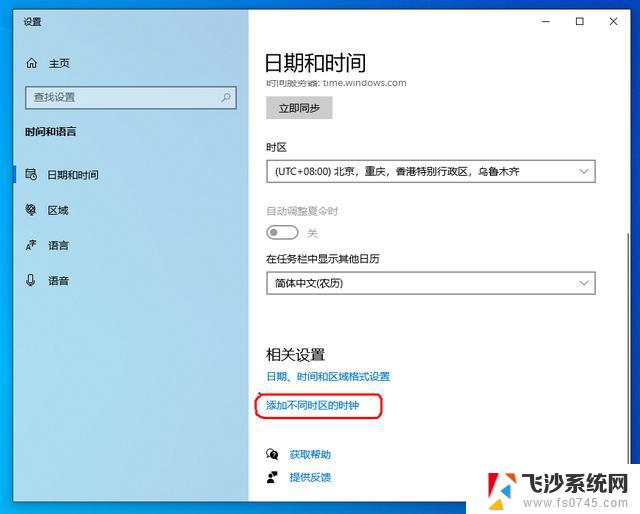win10如何锁定电脑时间不能修改 如何防止系统时间被非法修改
在现代社会中计算机已经成为人们生活中不可或缺的工具之一,而操作系统则是计算机的核心,其中Windows 10更是得到了广泛应用。随着技术的进步,一些不法分子也利用了各种手段来进行非法操作。其中之一就是修改电脑系统时间。为了保护个人信息和系统安全,我们有必要了解如何锁定电脑时间,防止系统时间被非法修改。本文将为大家介绍一些有效的方法和措施。
具体方法:
1.右击系统界面左下角的【开始】按钮。
点击弹出界面中的【运行】按钮。
PS:可以直接按快捷键Win+R!

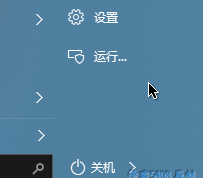
2.在打开的运行窗口中输入:
gpedit.msc
点击【确定】按钮或者直接按回车键。
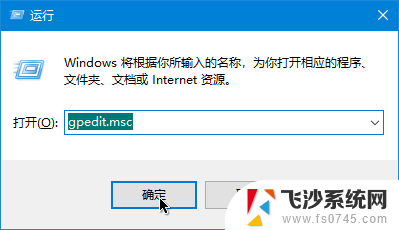
3.依次点击打开:
计算机配置-Windows设置-安全设置-本地策略-用户权限分配
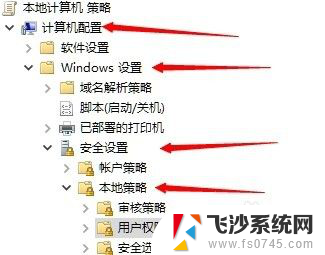
4.双击打开右侧列表中的【更改系统时间】。
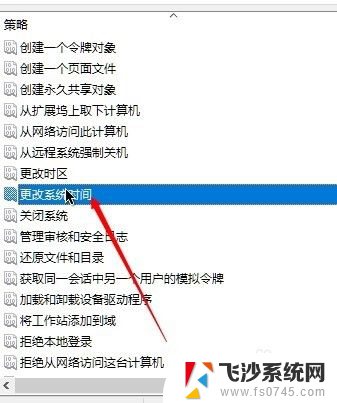
5.依次选择用户,
分别点击【删除】将其移除。
点击【应用】【确定】。
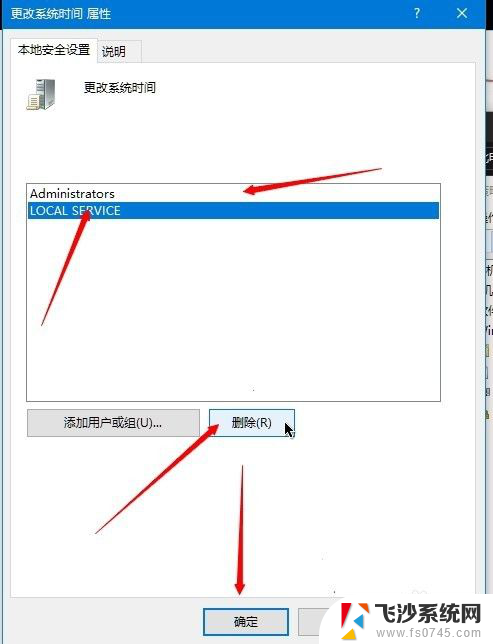
6.注销或重启系统亦或重启Windows资源管理器设置生效!
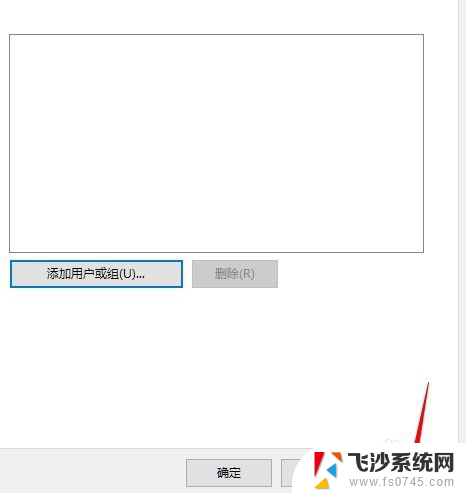
以上是如何锁定win10电脑时间不可修改的全部内容,如果还有不清楚的用户,可以参考小编的步骤进行操作,希望这些步骤能够对大家有所帮助。